电脑无声音怎么办?故障处理措施有哪些?
- 数码百科
- 2025-02-16
- 17
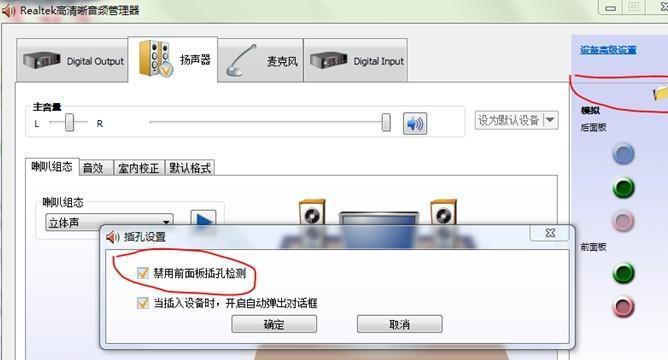
在使用电脑的过程中,无声音故障是一种非常常见的问题。这个问题不仅会影响我们的使用体验,还可能导致我们错过重要的信息和声音提示。如果遇到这种情况,我们应该怎么办呢?下面我...
在使用电脑的过程中,无声音故障是一种非常常见的问题。这个问题不仅会影响我们的使用体验,还可能导致我们错过重要的信息和声音提示。如果遇到这种情况,我们应该怎么办呢?下面我将为大家介绍一些常见的处理措施。
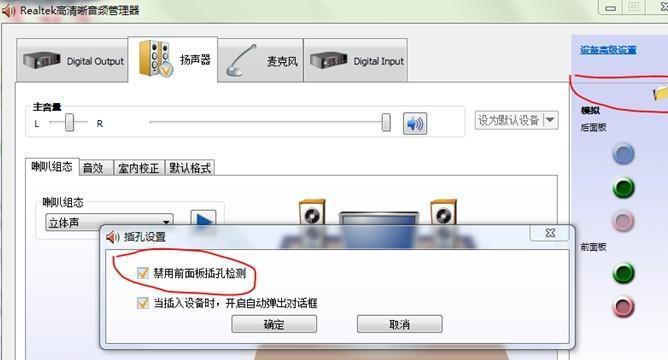
检查音量设置
如果您的电脑没有声音,首先要检查的是音量设置。请确保您的电脑的音量没有被静音或者被调低了。您可以尝试按下电脑上的音量加减键,或者前往系统设置中检查音量设置。
检查音响连接
如果您使用了外接音箱或者耳机,那么可能是因为连接问题导致了无声音故障。请确保您的音箱或耳机已经插入电脑正确的端口,并且连接牢固。

检查驱动程序
如果您的电脑依然没有声音,那么可能是驱动程序出了问题。您可以前往设备管理器中检查声卡驱动程序是否正常工作,如果出现问题,可以尝试更新或者重新安装驱动程序。
重启电脑
有时候,一些小问题可以通过简单的重启电脑来解决。您可以尝试重新启动您的电脑,看看是否可以恢复正常的声音。
检查音频线路
如果您的电脑是通过音频线路连接到音箱或者耳机的,那么可能是线路出了问题。您可以尝试更换线路,或者检查线路是否连接正确。
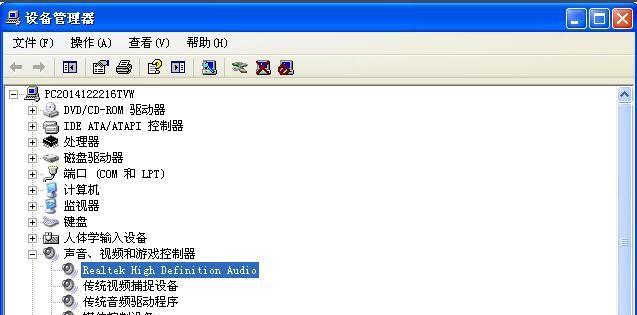
卸载冲突软件
在一些情况下,安装了冲突软件会导致电脑无声音。如果您最近安装了一些新软件,可以尝试卸载这些软件,看看是否可以恢复声音。
检查硬件问题
如果所有的方法都不起作用,那么可能是硬件问题导致的无声音故障。您可以尝试检查您的音箱或者耳机是否损坏,或者检查您的声卡是否出现问题。
升级操作系统
有时候,一些老旧的操作系统可能会出现无声音的故障。如果您使用的是老旧的操作系统,可以考虑升级到新版本的操作系统。
清理垃圾文件
在长时间使用电脑之后,可能会出现一些垃圾文件,这些文件会占用系统资源,导致电脑出现问题。您可以尝试清理垃圾文件,看看是否可以恢复声音。
关闭声音增强功能
有时候,一些声音增强功能可能会导致无声音故障。您可以尝试关闭这些功能,看看是否可以恢复声音。
检查系统更新
如果您的电脑是自动更新的,那么可能是最近的系统更新导致了无声音故障。您可以尝试检查最近的系统更新,看看是否存在问题。
检查杀毒软件
一些杀毒软件可能会误删一些必要的系统文件,导致电脑无声音。您可以尝试关闭杀毒软件,或者检查杀毒软件是否误删了必要的文件。
调整声卡设置
如果您的电脑有多个音频输出选项,那么可能是您的声卡设置出了问题。您可以尝试调整声卡设置,看看是否可以恢复声音。
使用系统恢复
如果您最近对电脑进行了一些系统更改,那么可能是这些更改导致了无声音故障。您可以尝试使用系统恢复来恢复到之前正常工作的状态。
联系专业人士
如果以上的所有方法都无法解决您的问题,那么您可以联系专业人士来寻求帮助。他们可能会提供更为专业和准确的解决方案。
电脑无声音故障是一种非常常见的问题,但是解决起来也比较简单。我们可以尝试检查音量设置、音响连接、驱动程序等常见的问题。如果这些方法无法解决问题,我们可以尝试更换线路、升级操作系统、清理垃圾文件等高级方法。如果遇到不可解决的问题,我们可以寻求专业人士的帮助。
本文链接:https://www.ptbaojie.com/article-6991-1.html

